PDF分割器是一種可用於將PDF文件分割成更小的文件甚至單一頁面的工具。分割 PDF 文件的主要原因是為了更容易分享,然而,拆分的成功取決於您的工具。較簡單的工具僅提供幾個選項,可能不適用於所有類型的文件。我們將在此處列出的 10 個最佳 PDF 分割器可以為您提供協助。
桌面端排名前 5 的 PDF 分割器
在桌面端電腦上分割 PDF 文件有更多的選擇,以下是可供選擇的最佳桌面 PDF 分割器:
1. UPDF - 適用於 Windows 和 Mac 的最便宜的 PDF 分割器
當您想要將 PDF 頁面拆分為更小、更易於管理的文件時, UPDF是最有效的解決方案之一。 UPDF 上的分割 PDF 功能足夠詳細,可以為您提供足夠的選項,以確保您按照您想要的方式分割 PDF 文件。您可以在此下載 UPDF 並立即分割 PDF 頁面。
Windows • macOS • iOS • Android 100% 安全性

該程式具有簡單的使用者介面,進一步簡化了其操作,確保您不會花費大量時間尋找所需的工具。您要做的就是在UPDF中開啟PDF文檔,然後選擇頂部工具列中的「頁面」編輯選項,找到拆分文件所需的「分割」工具。從那裡,您將有多種選項可以根據需要將 PDF 拆分為任意數量的頁面。
除了作為 PDF 分割器之外,UPDF 也是PDF 編輯器、PDF 註釋器和 PDF 組織器。它允許您編輯 PDF 文件上的文字、圖像和連結。它也是一個 PDF 轉換器,您可以將 PDF 轉換為 Word、Excel、PowerPoint 和其他流行的文件格式。
此外,它還整合了人工智慧。因此,您可以立即總結您的長內容,將您的 PDF 翻譯成您需要的語言,解釋難點術語以幫助您理解您需要的內容,並進行 PDF 聊天。
它有很多功能,我們無法在這裡涵蓋所有內容,建議透過下面的按鈕下載 UPDF 以自行檢查所有功能。
Windows • macOS • iOS • Android 100% 安全性
如果您想了解如何分割 PDF,可以按照此影片指南進行操作。
另請閱讀:如何在 Mac 上拆分 PDF 文件
2. Adobe Acrobat - 最昂貴的 PDF 頁面分割器
Adobe Acrobat 也是分割 PDF 文件最有效的方法之一。它有很多選項,您可以選擇將 PDF 拆分為單獨的文件、章節、頁面,甚至附件。若要使用 Adobe Acrobat 將 PDF 拆分為多個較小的頁面,您只需在 Acrobat 中開啟 PDF 文件,然後選擇「分割」工具來指定每個 PDF 文件中所需的頁數。
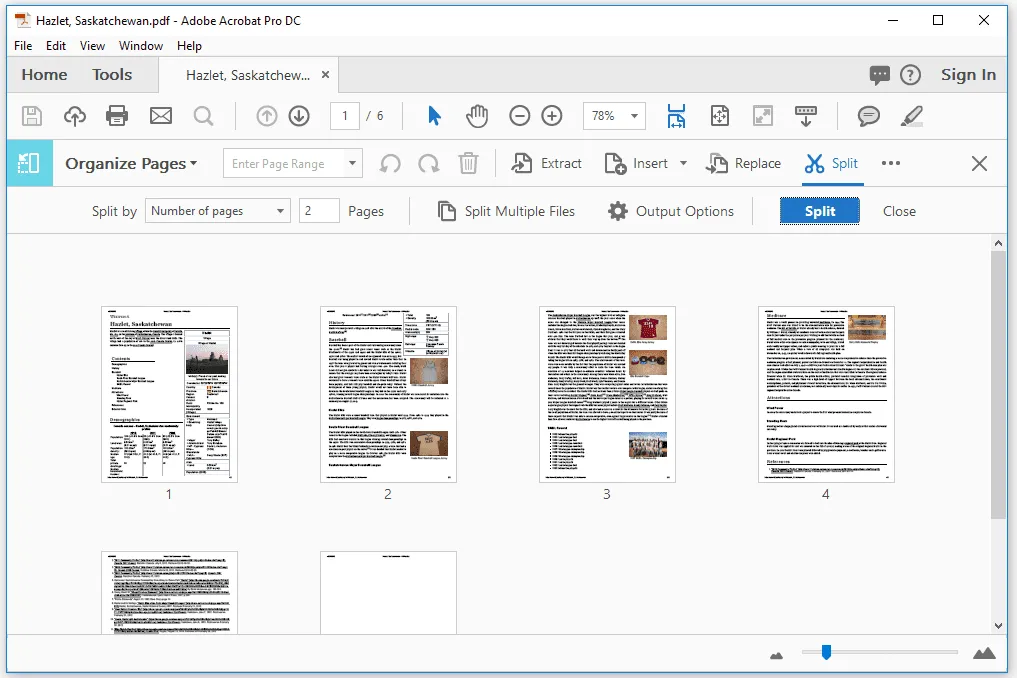
但是,雖然 Adobe Acrobat 為普通使用者提供了許多分割 PDF 文件的選項,但我們必須指出,找出完成此操作所需的工具可能相當困難。大多數新用戶發現他們需要協助才能使用 Adobe Acrobat PDF 分割功能。
3. PDFsam - 最好的免費開源PDF分割器
PDFsam 是一個開源且免費的 PDF 分割器,您可以使用它來分割 PDF 文件。這個拆分器有許多工具和選項,可以使過程非常靈活,允許用戶選擇他們想要的 PDF 拆分方式。例如,您可以選擇在每個頁面之後、在偶數/奇數頁面之後、在特定頁數之後、甚至在特定頁面範圍之後分割 PDF。

如果您不想使用頁數作為分割 PDF 的指導,PDFsam 可以讓您選擇將 PDF 分割為較小的檔案大小。當您的主要目標是共享較大文件的較小部分時,這非常有用。這個免費且資源豐富的解決方案還允許批次處理。
4. EaseUS PDF Editor - 簡單的PDF分割器
EaseUS PDF Editor 是一個具有許多工具來幫助您管理 PDF 文件的解決方案。 PDF 拆分器是您可以使用的眾多工具之一,它使您可以選擇將大型 PDF 文件分解為更易於共享的較小文件。
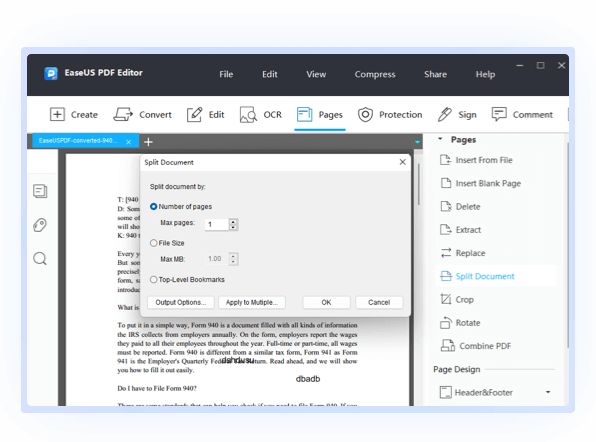
這款 EaseUS PDF 分割器與我們在此清單中看到的許多其他分割器一樣,通常易於使用。您只需開啟要拆分的PDF文檔,然後從「頁面」功能表中選擇「拆分文檔」工具。然後,EaseUS 將為您提供幾個可用於拆分文件的選項,包括頁數、文件大小和頂級書籤。
5. Aiseesoft 免費 PDF 分割器 - 易於使用的 PDF 分割器
Aiseesoft 是另一個出色的 PDF 檔案分割器,它既易於使用,又可以有效地將大型 PDF 文件分割成較小的部分。該工具不僅可以將一個 PDF 文件拆分為多個文件,還可以使用它從文件中刪除任何不需要的頁面,而不影響其餘內容。
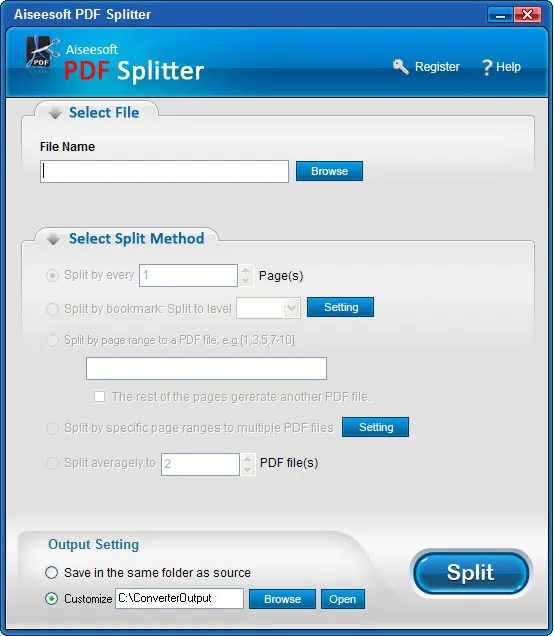
它具有易於使用的介面,使分割最大的 PDF 文件的過程變得快速、輕鬆。您只需在 Aiseesoft 中開啟 PDF 文檔,選擇分割工具並使用提供的選項來指定您想要如何分割文檔。
前 5 名 PDF 線上分割器
線上工具通常更方便,因為您無需在電腦上安裝任何工具即可使用它們。以下是可供選擇的頂級線上 PDF 頁面分割器:
6.PDF2Go線上PDF分割器
PDF2Go 線上拆分器將允許您將 PDF 文件拆分為單獨的頁面、多個相等的頁面,甚至使用特定的頁面範圍拆分 PDF。它完全在線可用,這意味著您可以在任何瀏覽器上輕鬆訪問它,並且非常易於使用。其最受歡迎的附加功能之一是您可以選擇刪除不想包含在整個文件中的特定 PDF 頁面。
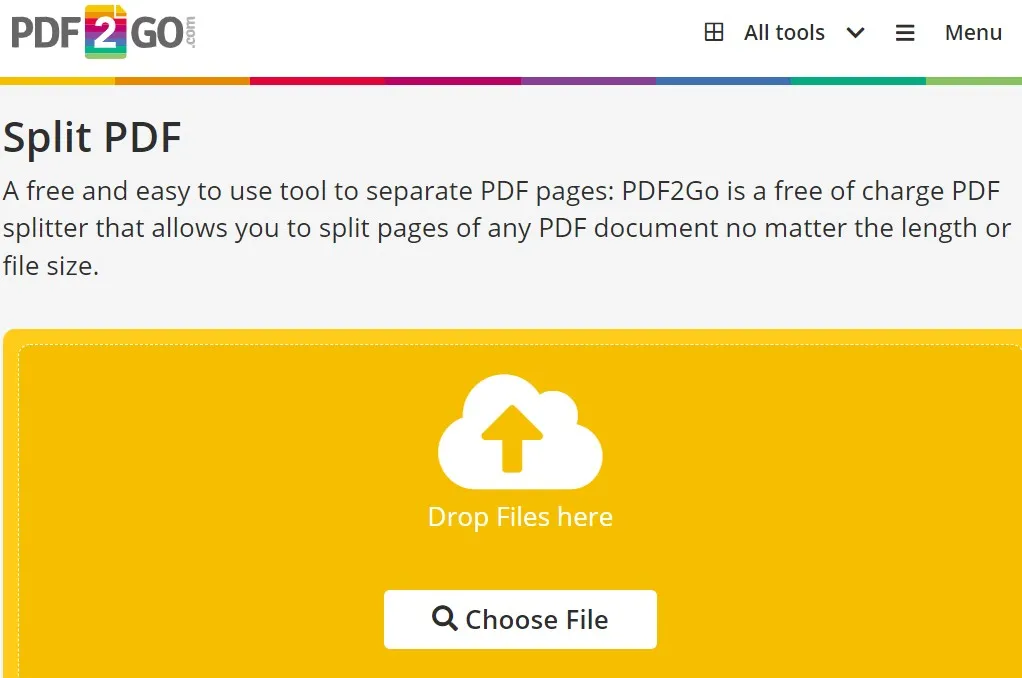
7.Soda在線PDF分離器
Soda PDF 的線上 PDF 分割器還提供了一種簡單、免費且高效的方法,將 PDF 文件拆分為較小的單獨頁面。它可以在大多數瀏覽器上存取並且非常易於使用:您只需上傳要分割的檔案並選擇您想要應用的分割方法。
它使您可以選擇頁數,甚至指定頁面在新文件中顯示的順序。合併頁面工具為您提供了管理文件頁面的附加選項。
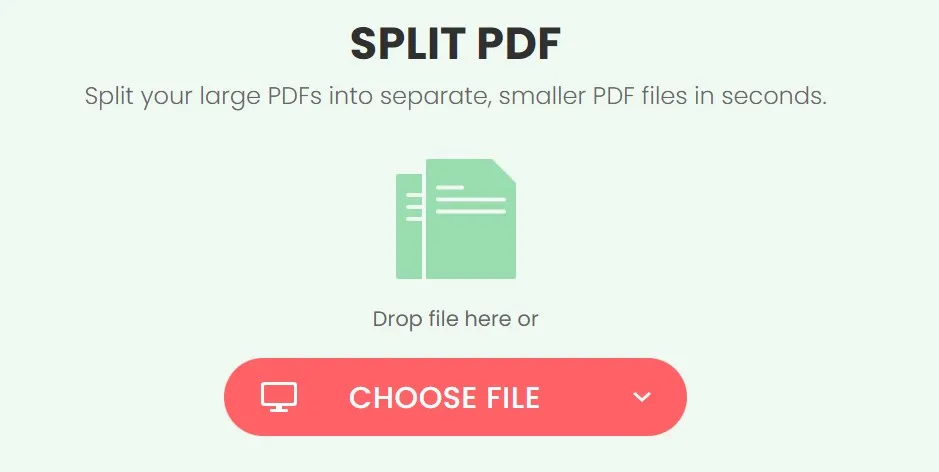
8.iLovePDF PDF分割器線上免費
iLovePDF 拆分器是將 PDF 文件拆分為各個部分的最有效的解決方案之一。與大多數線上 PDF 解決方案一樣,它可以在所有瀏覽器和所有平台上輕鬆訪問,使其成為隨時隨地拆分 PDF 的絕佳解決方案。
它也非常易於使用:只需將 PDF 文件上傳到主網頁,然後點擊左側的齒輪圖示即可選擇您的選項。您也可以使用此工具從原始文件中提取 PDF 頁面並使用它們建立新文件。
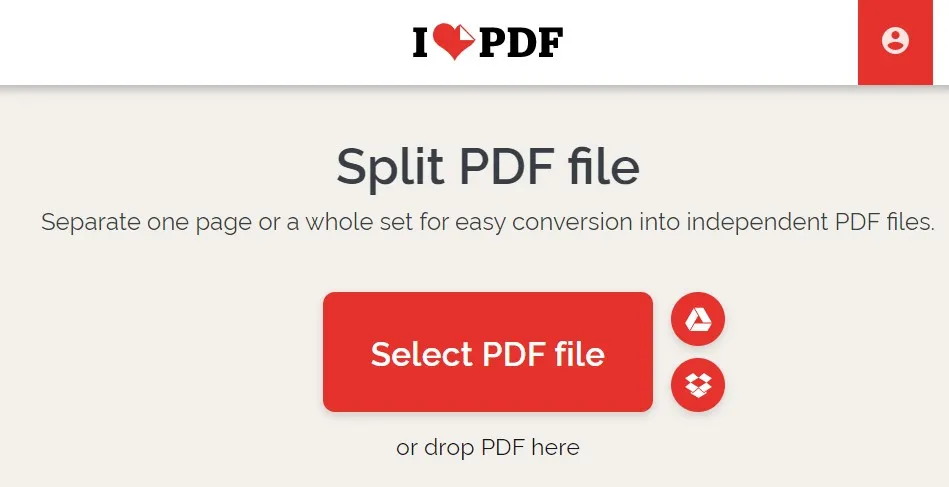
9.SmallPDF線上PDF破解器
SmallPDF 的分割 PDF 工具是一種免費且易於存取的線上分割 PDF 文件的方法。您可以選擇將 PDF 分成單獨的頁面,甚至可以提取文件中的各個頁面並使用它們建立新文件。

為了使過程更加簡單,此拆分器附帶預覽,可顯示要拆分的頁面。此預覽還旨在減少拆分過程中的錯誤,這在處理非常大的文件時至關重要。然後,您可以將透過該分割工具建立的各種PDF文件儲存到您的電腦或直接儲存到雲端。
10.PDFChef PDF頁面分割器
線上工具 PDFChef 還具有 PDF 分割器,在分割 PDF 文件時為您提供兩種選擇。上傳 PDF 後,您可以選擇按頁面範圍拆分文件。此方法涉及根據您的需求選擇固定頁面範圍或輸入自訂頁面範圍。
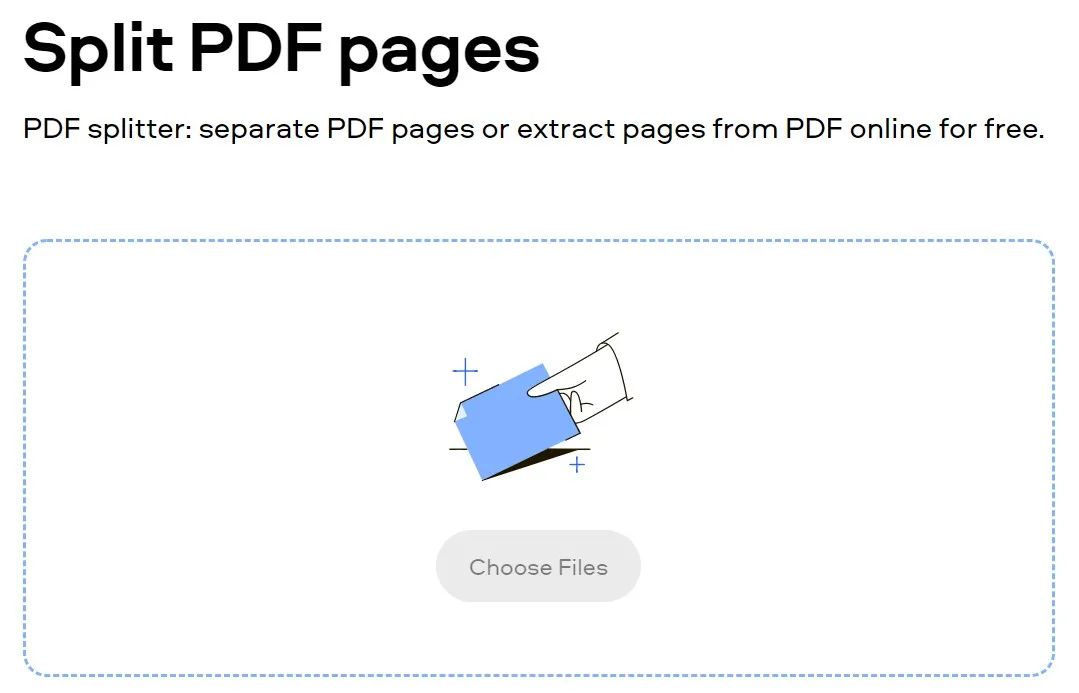
另一種選擇是簡單地從整個文件中提取所需的頁面並使用它們來建立新文件。這兩種解決方案都將幫助您輕鬆管理原始 PDF 的各個方面,一旦流程完成,PDFChef 允許您將生成的 PDF 文件下載到您的電腦或將文件直接儲存到 Google Drive 或 Dropbox。
使用 PDF 分割器的優點
您可能會發現拆分 PDF 很有用,原因有很多。最常見的方法之一是拆分包含許多頁面的 pdf 文件。例如,如果您有一個 1000 頁的 PDF 文檔,您的受眾可能會發現很難與內容互動,而您將文檔拆分為多個 20 頁的文件,這樣更容易共享和互動。
拆分 PDF 文件的優點包括:
- 拆分 PDF 可以產生更小的文檔,更容易共享。
- 拆分可以幫助您將內容劃分為讀者可以輕鬆互動的較小內容。
- 您也可以拆分 PDF,以便更輕鬆地在文件的各個方面進行協作。
結論
PDF 分割可能是必要的,尤其是當您需要分享大量內容時,因為它可以更輕鬆地將內容分割成小塊。儘管有許多解決方案可用於分割 PDF,但最好的解決方案不僅易於使用,而且可靠、方便,並且允許您根據自己的喜好自訂流程。在此列表中的所有工具中,UPDF 最好地體現了這一描述。它是唯一提供專業級 PDF 管理工具的工具,而且價格不高,而您可能會期望從其品質的產品中獲得高昂的價格。立即下載 UPDF 來分割 PDF。
Windows • macOS • iOS • Android 100% 安全性
 UPDF
UPDF
 Windows
Windows Mac
Mac iPhone/iPad
iPhone/iPad Android
Android UPDF AI 在線
UPDF AI 在線 UPDF 數位簽名
UPDF 數位簽名 PDF 閱讀器
PDF 閱讀器 PDF 文件註釋
PDF 文件註釋 PDF 編輯器
PDF 編輯器 PDF 格式轉換
PDF 格式轉換 建立 PDF
建立 PDF 壓縮 PDF
壓縮 PDF PDF 頁面管理
PDF 頁面管理 合併 PDF
合併 PDF 拆分 PDF
拆分 PDF 裁剪 PDF
裁剪 PDF 刪除頁面
刪除頁面 旋轉頁面
旋轉頁面 PDF 簽名
PDF 簽名 PDF 表單
PDF 表單 PDF 文件對比
PDF 文件對比 PDF 加密
PDF 加密 列印 PDF
列印 PDF 批量處理
批量處理 OCR
OCR UPDF Cloud
UPDF Cloud 關於 UPDF AI
關於 UPDF AI UPDF AI解決方案
UPDF AI解決方案  AI使用者指南
AI使用者指南 UPDF AI常見問題解答
UPDF AI常見問題解答 總結 PDF
總結 PDF 翻譯 PDF
翻譯 PDF 解釋 PDF
解釋 PDF 與 PDF 對話
與 PDF 對話 與圖像對話
與圖像對話 PDF 轉心智圖
PDF 轉心智圖 與 AI 聊天
與 AI 聊天 PDF 轉成 Word
PDF 轉成 Word PDF 轉成 Excel
PDF 轉成 Excel PDF 轉成 PPT
PDF 轉成 PPT 使用者指南
使用者指南 技術規格
技術規格 產品更新日誌
產品更新日誌 常見問題
常見問題 使用技巧
使用技巧 部落格
部落格 UPDF 評論
UPDF 評論 下載中心
下載中心 聯絡我們
聯絡我們











